Как очистить кэш на айфоне? Все способы очистки (2017). Как почистить кэш на ios
Как очистить кэш на iPhone в приложениях, iMessage и браузере
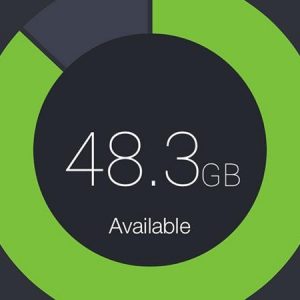 Мобильные устройства от компании Apple не имеют возможности расширения памяти, и пользователю при покупке необходимо выбрать, сколько гигабайт данных он сможет хранить на своем смартфоне или планшете. Размер приложений постоянно повышается, как и вес фотографий, которые часто на устройстве занимают максимальный объем свободного места. Кроме того, многие программы сохраняют кэш, чтобы пользователю было комфортнее работать с ними, и на его хранение также требуется место.
Мобильные устройства от компании Apple не имеют возможности расширения памяти, и пользователю при покупке необходимо выбрать, сколько гигабайт данных он сможет хранить на своем смартфоне или планшете. Размер приложений постоянно повышается, как и вес фотографий, которые часто на устройстве занимают максимальный объем свободного места. Кроме того, многие программы сохраняют кэш, чтобы пользователю было комфортнее работать с ними, и на его хранение также требуется место.
Нужно ли очищать кэш на iPhone и iPad?
 Кэш-файлы сохраняются на мобильных устройствах для более быстрой работы приложений и, например, ускорения загрузки посещаемых часто страниц в браузере. К ним можно отнести различные временные файлы, которых хранятся в системе, в том числе не до конца загруженные из интернета данные или cookies.
Кэш-файлы сохраняются на мобильных устройствах для более быстрой работы приложений и, например, ускорения загрузки посещаемых часто страниц в браузере. К ним можно отнести различные временные файлы, которых хранятся в системе, в том числе не до конца загруженные из интернета данные или cookies.
Время от времени требуется производить чистку кэша на Айфоне, чтобы не терять напрасно драгоценное свободное место на устройстве. Временные файлы могут занимать на смартфоне или планшете несколько гигабайт, если не производить их чистку долгое время. Кроме того, хранение большого количества кэша на устройстве приведет к снижению его скорости работы в целом на уровне системы.
Как почистить кэш на iPhone и iPad
Весь хранимый кэш на устройствах компании Apple можно условно разделить на браузерный и программный. При этом под браузерным понимаются только временные файлы, которые относятся к «родному» браузеру для iPhone и iPad – Safari, тогда как многие могут пользоваться сторонними решениями. В зависимости от того, откуда необходимо удалить кэш, меняется процедура выполнения данного действия.
Удаление кэша из браузера Safari
Чтобы удалить кэш из Safari на iOS устройстве необходимо:
- Зайти в «Настройки»;
- Прокрутить меню до пункта «Safari» и выбрать его;
- Среди доступных опций нажать «Очистить историю и данные сайтов», после чего подтвердить удаление файлов cookie и другого кэша.
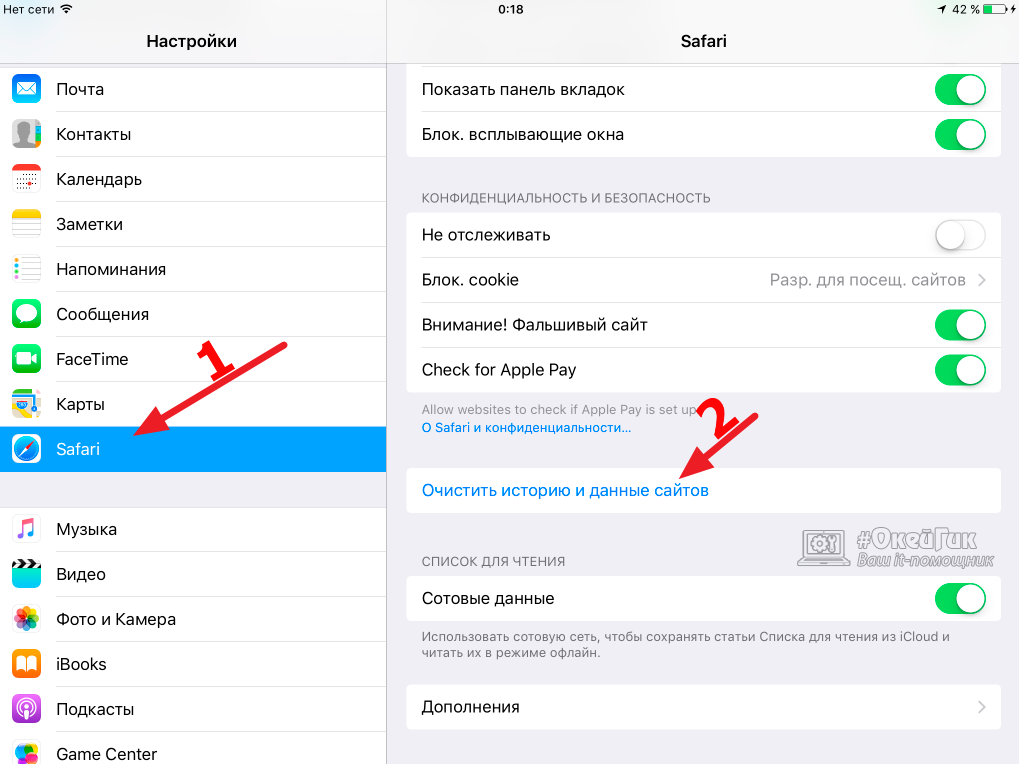
Обратите внимание: Когда удаление кэша Safari будет завершено, соответствующие пункты меню станут недоступны до тех пор, пока вновь браузер не сохранит временные файлы.
Удаление кэша из приложений на iOS
Клиенты социальных сетей, музыкальных сервисов, приложения для чтения и многие другие хранят массу временных файлов. Из-за этого на устройстве могут пропадать бесценные мегабайты или даже гигабайты памяти. Удалить из памяти приложений временные файлы можно двумя способами.
Первый способ. Он заключается в использовании настроек приложения. Программы, которые предполагают хранение кэша, чаще всего содержат настройку, позволяющую его удалить. В зависимости от приложения, она может называться по-разному, но ее можно найти в основных настройках программы.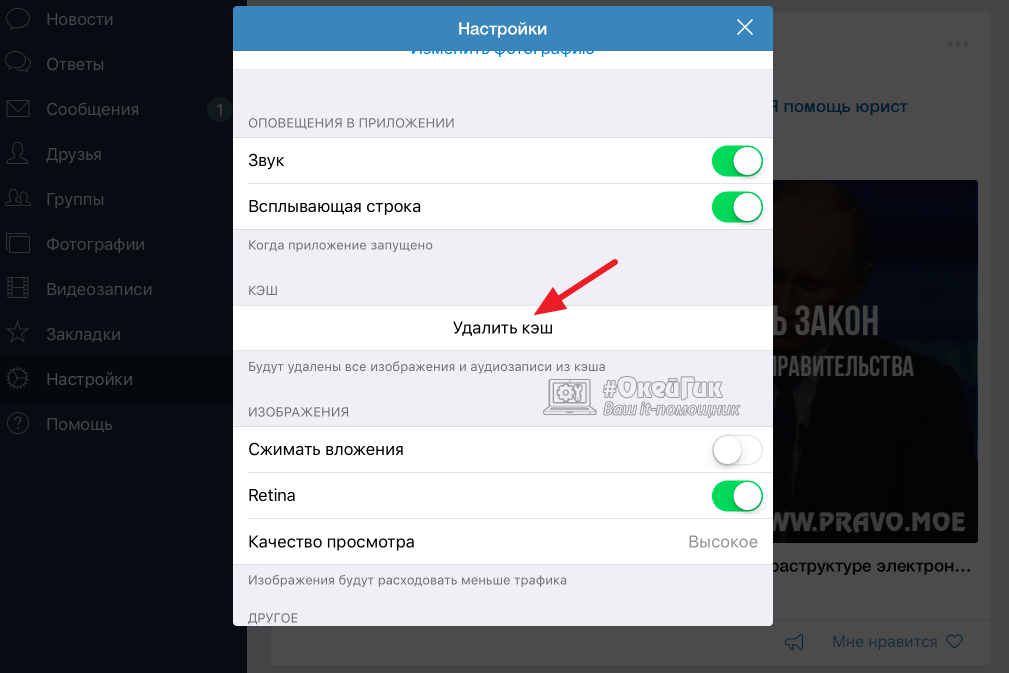
Обратите внимание: Большинство приложений, которые сохраняют кэш, также имеют опцию, позволяющую отключить данную функциональность. То есть, временные файлы не будут сохраняться в конкретной программе или же будут сохраняться в минимальном количестве.
Второй способ. Второй способ заключается в переустановке приложения. То есть, необходимо первым делом удалить программу, а после этого ее вновь установить. Поскольку проделывать такие действия со всеми приложениями затруднительно, можно заранее посмотреть, какие из них содержат максимальное количество временных файлов, занимающих пространство на iOS устройстве. Для этого:
- Зайдите в «Настройки»;
- Выберите пункты «Основные» — «Статистика» — «Использование хранилища и iCloud»;
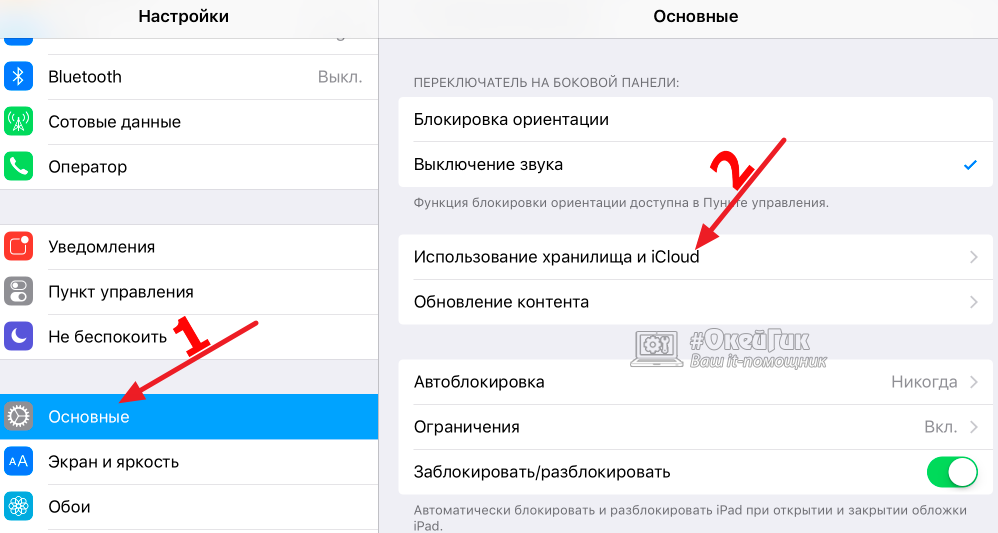
- Далее предложат выбрать управление встроенным хранилищем или облачным сервисом iCloud, необходимо нажать на первом варианте;
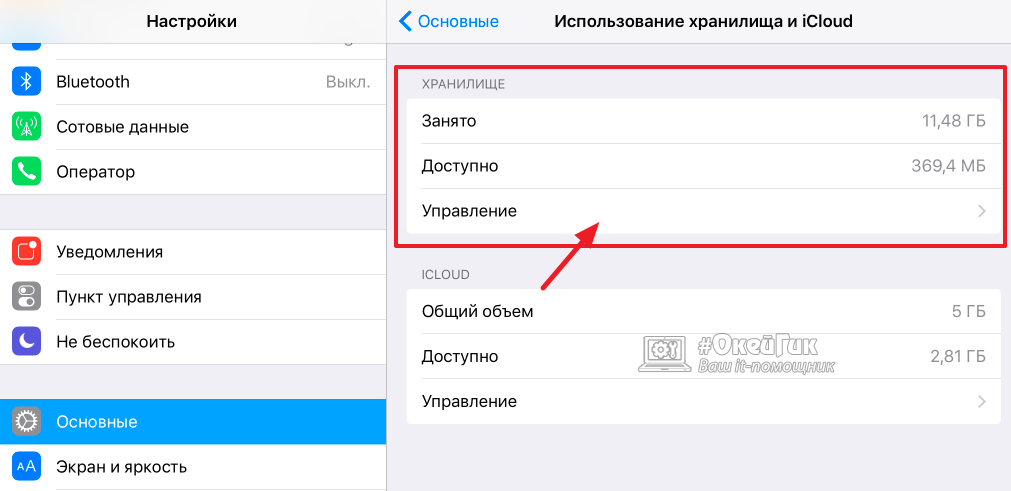
- После непродолжительной загрузки появится список приложений и рядом с каждым из них будет обозначено, сколько памяти оно занимает – это суммарное значение кэшируемых данных и веса самой программы. Нажимая на приложения, можно узнавать подробности и удалять их.
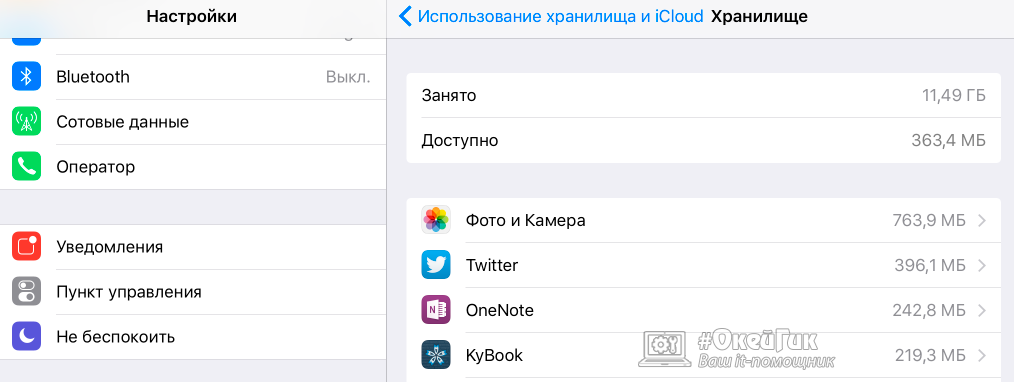
Обратите внимание: Удаление приложения подобным образом через «Настройки» ничем не отличается от стандартного процесса его удаления – путем зажатия пальца на иконке программы на рабочем столе с последующим ее удалением.
Как удалить кэш из iMessage
Отдельно следует упомянуть об удалении кэша из «родного» для операционной системы iOS приложения iMessage, которое представляет собой сервис для обмена сообщениями между пользователями. Часто друг другу пользователи отсылают не только текст, но и различные фото или аудиозаписи. Частично это сохраняется в кэше iMessage. Чтобы его очистить, необходимо полностью удалить диалог.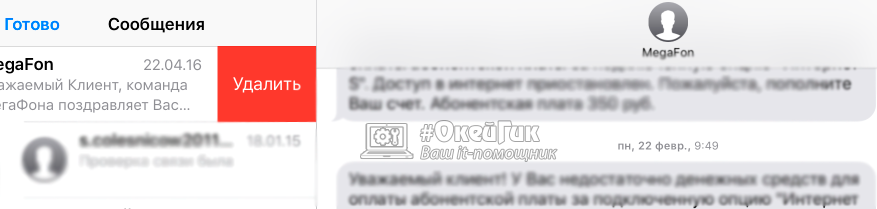
Стереть диалог в iMessage можно сделав свайп влево, после которого появится соответствующее предложение удалить переписку. Также сверху можно выбрать пункт «Изменить» и далее нажимать на переписки, которые необходимо удалить и выбрать в нижнем правом углу списка диалогов кнопку «Удалить».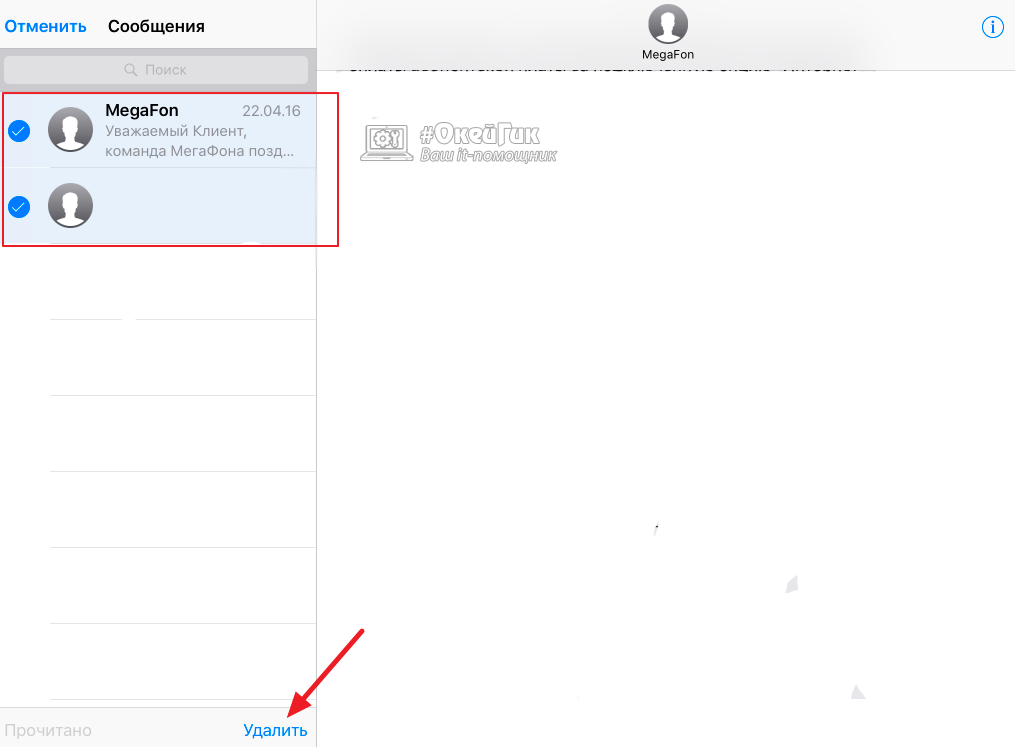
Очистка кэша с iPhone или iPad при помощи компьютера
Для операционных систем Windows и MacOS существует несколько приложений, которые могут быть использованы для удаления кэша с мобильных устройств под управлением iOS. Среди наиболее известных программ, которые очищают кэш iPhone или iPad, можно назвать PhoneClean.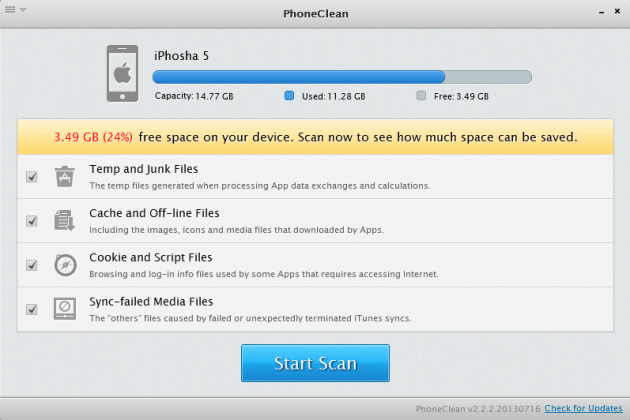
Данное приложение интересно тем, что оно позволяет не только удалить все временные файлы с iOS устройства, но и выбрать, что именно будет удаляться: файлы cookie, кэш приложений, временные файлы и так далее. Использовать программу предельно просто – необходимо нажать «Start Scan» (заранее отметив необходимые пункты). Она проведет сканирование, на что потребуется некоторое время, после чего будет показан итоговый результат освобожденной памяти.

okeygeek.ru
Как очистить кеш на iPhone и iPad

Впервые взяв в руки новые iPhone или iPad, мы поражаемся тому, насколько плавно и быстро они работают. Свежее «железо» и чистый софт функционируют крайне отзывчиво. Но зачастую бывает и так, что былая непринужденность и элегантность движений сходят на нет и эксплуатация становится далеко не такой комфортной. Одной из первопричин замедленной работы является переполненный кеш.
Большинство пользователей почему-то недооценивают значение кешируемой информации. Она представляет собой данные, которые могут быть запрошены приложением из памяти для более быстрой загрузки. Правда, иногда случаются сбои, и буфер, отвечающий за быстрый доступ, переполняется. В этом случае устройству просто необходима «чистка», чтобы избавиться от программного «мусора».
Как правило, файлы кеша можно найти во многих приложениях для iOS. К примеру, браузер Safari использует его для хранения информации о посещаемых сайтах, чтобы вместо повторной загрузки быстро «вытащить» их из памяти. Это способствует более быстрому взаимодействию пользователя с системой и экономит время.
Но информационный буфер может быть «забит» не только данными веб-страниц. Кроме сайтов, кешируются и все загруженные на iPhone или iPad приложения. Система автоматически сохраняет все сведения о процессах загрузки, обновления и работы ПО. Поэтому, что логично, чем больше программ установлено на ваше iOS-устройство, тем больше кешированных файлов хранится в памяти.
Несмотря на кажущуюся пагубность кеша, все хранимые данные никак не вредят производительности приложений. Тем не менее память устройства может оказаться переполненной этими техническими данными, которые лучше периодически удалять.
Чистим кеш Safari
Первым делом мы начнем виртуальную уборку в стоковом браузере от Apple. Ничего сложного в этих процессах нет, достаточно зайти в «Настройки» и пролистать столбец разделов до веб-обозревателя Safari. Открыв нужный раздел, мы обнаруживаем подсвеченную синим строчку «Очистить историю и данные сайтов». То, что нужно.

Тапнув пальцем по этому пункту, система, запросив подтверждение действия, предложит нам стереть накопившиеся данные. Открыв в очередной раз Safari, вы обнаружите, что вся история браузинга чиста, а все сведения об избранных сайтах также отсутствуют. Браузер будет выглядеть так, будто вы впервые открыли его. Ничего больше не напомнит вам о прежних сессиях веб-сёрфинга.
Чистим кеш установленных приложений
К сожалению, ни на iPhone, ни на iPad iOS не предусматривает функции очистки кеша в конкретных программах. Это становится возможным только в том случае, если разработчик сам добавил такую возможность. Поэтому в большинстве случаев система не удаляет приложение полностью, оставляя некие сведения о нем для повторной установки.
Лучшим способом обмануть «операционку» является программа под названием Battery Doctor. К счастью, она абсолютно бесплатна, поэтому тратить свои кровно заработанные не придется.
Итак, загрузив и установив столь ценное ПО, открываем появившуюся на рабочем столе пиктограмму и начинаем «уборку».

Достаточно войти во вкладку, содержащую кеш, и просто подтвердить удаление. Будьте осторожны: на всякий случай внимательно прочитайте предупреждающее сообщение, которое обязательно появится перед очисткой. Ничего страшного там, конечно, нет, но приложение может удалить весь файловый контент, включая прогресс в играх, сочтя его нежелательным.
Приложение Battery Doctor также открывает вам доступ к памяти устройства. Благодаря этому разделу, можно следить за заполнением свободного пространства и удалять давно не используемые приложения.
Примечание: не злоупотребляйте очисткой памяти слишком часто. iOS прекрасно справляется сама со многими программами и запущенными процессами.
Выполнив все действия, описанные в этой мини-инструкции, вы снова вернете вашему iPhone былую скорость и плавность интерфейса. Поделитесь в комментариях, занимаетесь ли вы чисткой кеша или следите за своим «парком» гаджетов как-то иначе?
appleinsider.ru
Очистка данных приложений ios. Как очистить кэш на Айфоне и Айпаде? Способы чистки кеша браузера и приложений на iPhone
iPhone и iPad являются удобными устройствами, но операционная система iOS до сих пор перестает работать корректно, если засоряется в течении долгого времени ненужными файлами. В основном, на медлительность работы устройства влияет загруженная кэш память.
В этой статье мы рассмотрим, как сбросить кэш на айфоне и как почистить кэш на айпаде с использованием специального программного обеспечения и стандартных настроек устройства. Удаление ненужных файлов и чистка элементов кэша – отличный способ дать Вашему iPhone (или iPad) возможность работать гораздо быстрее, чем когда-либо.
Удалите кэш Safari на iPhone или iPad
Обратите внимание, что это приведет к удалению данных любых веб-сайтов, на которые вы когда-либо заходили.
Выполните следующие действия, чтобы очистить кэш сафари на Вашем айфоне:
Откройте приложение «Настройки» и прокрутите вниз до пункта меню «Safari»
Нажмите «Очистить историю и данные сайтов».
После проделанных действий появится всплывающее окно, которое уведомит Вас о последствиях очистки кэша сафари. Если Вы согласные с предложенным решением, подтвердите действие повторным нажатием на кнопку «Очист. Историю и данные».
Кэш музыки Вк iPhone
Большинство пользователей техники Apple сталкиваются с проблемами скачивания музыки на свой iPhone или iPad. Из-за этого приходится пользоваться сторонними программами, которые значительно облегчают процесс загрузки музыки на гаджет. Со временем, кэш память устройства быстро заполняется и возникает необходимость удалять ненужные песни и музыкальные файлы. Это можно сделать, как и вручную, удаляя по отдельности каждую звуковую дорожку, так и в автоматическом режиме через настройки устройства.
Для очистки кэша музыки, которая скачана из Вконтакте через альтернативные приложения, советуем Вам проделать следующие шаги:
Зайдите в настройки устройства
Перейдите в раздел «Основные» - «Хранилище и iCloud»
В разделе «Хранилище», выберите пункт меню «Управление»
После проделанных действий у Вас откроется список приложений, которые в порядке убывания загружают память устройства. Для очистки кэша, найдите установленное приложение, через которое происходило скачивание музыки из Вконтакте. Например, на нашем устройстве это Meloman.
Выбираем приложение Meloman и нажимаем «Удалить программу».
Эта инструкция поможет удалить кэш скаченной музыки из Вконтакте. Если Вам не нужно удалять все файлы, советуем в ручном режиме удалить конкретные звуковые дорожки, которые не являются актуальными в настоящее время. Например, как это показано на скриншоте ниже.
Как очистить кэш инстаграм iOS?
Одной из самых популярных социальных сетей в России, конечно, после Вконтакте, остается Instagram. Пользователи делятся впечатлениями, лучшими моментами в их жизни, делая красочные и яркие фотографии. Большую часть кэша Instagram занимает при просмотре профилей пользователей. Фотографии автоматически скачиваются в кэш приложения, который можно очистить, используя нашу инструкцию.
Прежде чем выполнять указанные действия по инструкции, вспомните свой логин и пароль от Instagram.
Совет. Освободите кэш память, перезапустив свой iPhone или iPad
По большей части, iOS эффективно управляет кэшированной памятью устройства, не делая ничего. Но, нами было обнаружено, что перезапуск iPhone иногда является отличным способом очистки кэша часто используемых приложений на устройстве.
Сделать перезагрузку iPhone очень просто:
Удерживайте нажатой кнопку «Вкл/Выкл» (вверху или справа), пока не появится надпись «Выключите».
Проведите ползунок по экрану.
Подождите, пока устройство полностью отключится, затем нажмите и удерживайте кнопку «Вкл/Выкл», чтобы включить iPhone.
Выводы
Очистка кэша на iPhone и iPad различных модификаций позволяет значительно ускорить работу устройства, выполняя простые и понятные действия, которые не вызовут сложностей даже у новичка среди техники Apple. Советуем Вам раз в несколько месяцев очищать кэш память устройства, чтобы не доводить его состояние до критического.
Если у Вас остались вопросы, Вы можете задавать их в комментариях к этой статье.
С ува
bazava.ru
Как Очистить Кэш на Айфоне? Самые Простые Способы

Как очистить кэш на айфоне
Современные устройства, такие как Айфон, отличаются быстрой работой приложений, маленькой вероятностью разного рода глюков, короче говоря, делают жизнь намного проще для их обладателя.
Но иногда бывает и так, что плавность и скорость движений при эксплуатации айфона постепенно утрачивается.
Эксплуатация такого устройства становится совсем некомфортной. Главной причиной заторможенной работы является заполненный кэш.
Содержание:
Что такое кэш
Некоторые файлы помещаются во временное хранилище с целью дальнейшего произведения приложений и загрузки страниц. Это уменьшает расходы требуемых ресурсов, увеличивает темп работы девайса, открытия страниц и программ.
Кроме того, хранят данные не только лишь браузеры, но и приложения. В некоторых случаях туда поступает непосредственно «старый хлам», который системе никак не потребуется, однако свое пространство он захватывает.
Тут и понадобится понимание того, как очистить кэш на айфоне через чистку данного хранилища.
вернуться к меню ↑Зачем нужно чистить кэш
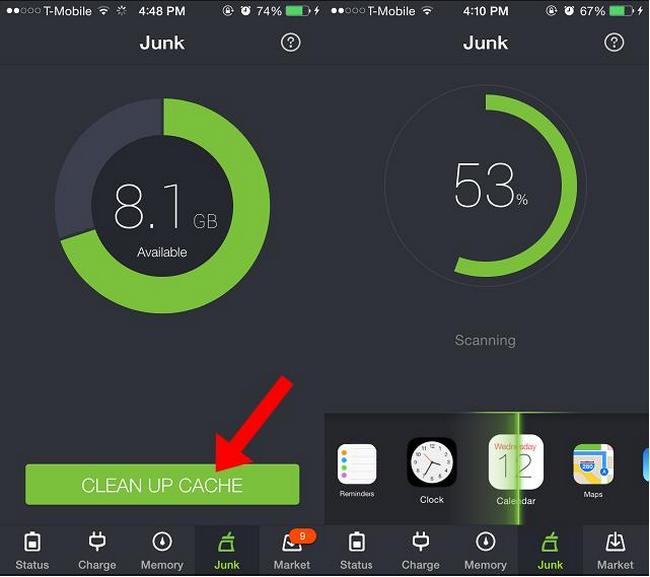
Очистка кэша
Один из факторов, вследствие чего данный кэш следует чистить, — это свободное пространство на диске.
В особенности это затрагивает людей, которые обладают некоторым количеством браузеров, сохраняя на одном устройстве и стандартный браузер, и Chrome, и Opera, и Бог весть что ещё.
Любой интернет-браузер с целью собственного индивидуального кэша начнет захватывать место с вашего диска, что, возможно, значительно отразиться на памяти.
Каждый сеанс будет отнимать кусочек памяти устройства, что, конечно же, отразится на его работоспособности и скорости.
А файлы при этом хранятся совершенно ненужные, которыми вы, конечно же, не воспользуетесь, да и самому браузеру они уже вряд ли понадобятся.
Зато на их очищении можно сэкономить место для более нужных приложений и программ.
Согласно критерию функционирования телефон скапливает лишние данные, и в случае, если ваш гаджет функционирует долгое время, то в нём подобных файлов может накопиться относительно большое количество.
Таким образом, несомненно, это потребуется устранять. В случае, если этого никак не выполнять, со временем оперативная памятьдевайса забьется, и вы никак не сумеете ровным счетом ничего скачать либо загрузить.
Устранение выполняется без особых трудностей, в несколько простых кликов в настройках, что нетрудно будет запомнить и делать это впоследствии регулярно.
Посмотрим, к чему приведёт концентрация лишних данных в кэш-памяти, если вовремя не проводить их очистку:
- Устройство перегрузится из-за недостатка памяти в требуемые функции и приложения.
- Сохранить необходимые данные станет нереально, места под них катастрофически не будет доставать.
- Появятся трудности при воспроизведении аудио и игровых приложений, так как они тоже требуют определённый объем памяти при просмотре/прослушивании.
- Скорость работы всего устройства заметно замедлится, «глюки» станут привычным явлением.
Преимущества и недостатки кэша
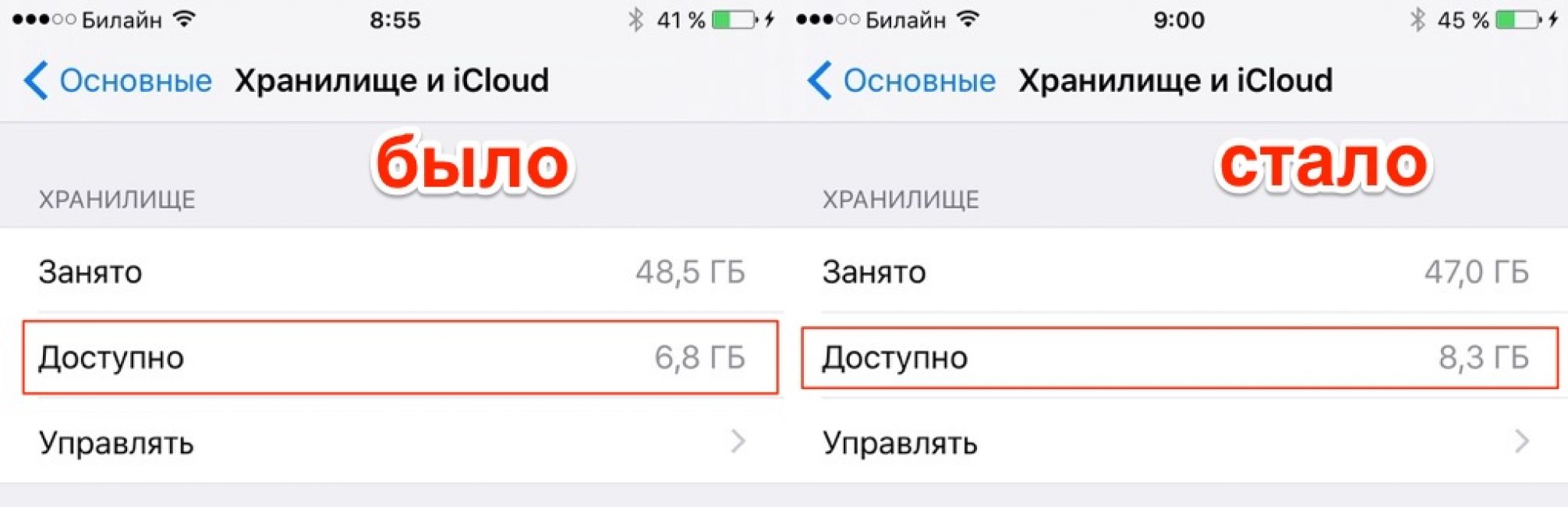
Освобожденное место после чистки кэша
Конечно все замечательно, когда все сайты быстро загружаются, при каждодневном использовании память на телефоне значительно уменьшается, так что чуть не исчезает и вовсе. Поэтому операционная система не может выполнять быстрые движения.
Предвидя такую проблему, юзеры стараются как можно больше освободить кэш.
Профессионалы не советуюточень часто очищать кэш, так как он может и способствовать обеспечению скорого доступа к некоторым страницам интернет-ресурсов и решению вопросов, отмеченных пользователем.
Если памяти на айфоне уже памяти вообще нет, так как устройство долгое время не подвергалось очистке, то следует принимать меры, как можно скорее, пока еще есть возможность сохранять в телефоне фото и аудио.
Особое хранилище операционной системы засоряется данными кэша даже самостоятельных приложений, установленных на айфоне.
Операционная система удачно бережет сведения обо всех операциях, которые осуществлялись, в том числе и загрузки.
Поэтому чем больше будет инсталлировано приложений на устройстве, чем чаще он будет активно использоваться, тем больше файлов кэша будет сохраняться в хранилище, соответственно, будет чрезмерно быстро загружаться память, а скорость — снижаться.
вернуться к меню ↑Как исключить либо модернизировать лишний софт
Главные данные зачастую хранятся в личном номере социальных сетей.
Данные веб-сайты используются не только лишь для переписок, однако и с целью скачивания различного контента, прослушивания музыки, видеороликов, фотографий и т. д.
Тем самым склад заполняется огромным числом лишних засоряющих данных. Сейчас проанализируем основные методы очищения кэша в подобных обширно популярных устройствах, как «iPhone».
вернуться к меню ↑Ручной легкий метод очистки
Приложения для этого устройства, обычно, включают особую опцию, дозволяющую освободить память непосредственно в личных настройках. Для подобных целей в том числе и не потребуется стирать приложение. Загляните в «Настройки» и найдите далее «Очистка кэша».
Стоит выделить, то что проигрыватели видеороликов и аудио обладают таким правом, как устранение лишних данных непосредственно с рабочего стола.
Очистка память в iPhone 5S с помощью переустановки программ
Рассмотрим эту операцию по пунктам:
Выберите в настройках «Основные параметры».
Кликайте «Хранилище» в области около заголовком «Статистика».
Изучите перечень софта. Возле с заголовком любого приложения вам сможете увидеть данные о захватываемой им оперативной памяти.
Выбрали программу? Сейчас удалите ее, а уже после этого мгновенно переустановите. Таким образом вам убережете гаджет с мусорной данных, накапливаемой с софта.
вернуться к меню ↑Особые утилиты
Бывают и бесплатные приложения, и платные. В качестве примера рассмотрим «PhoneClean». Оно обладает несложным для познания интерфейсом.
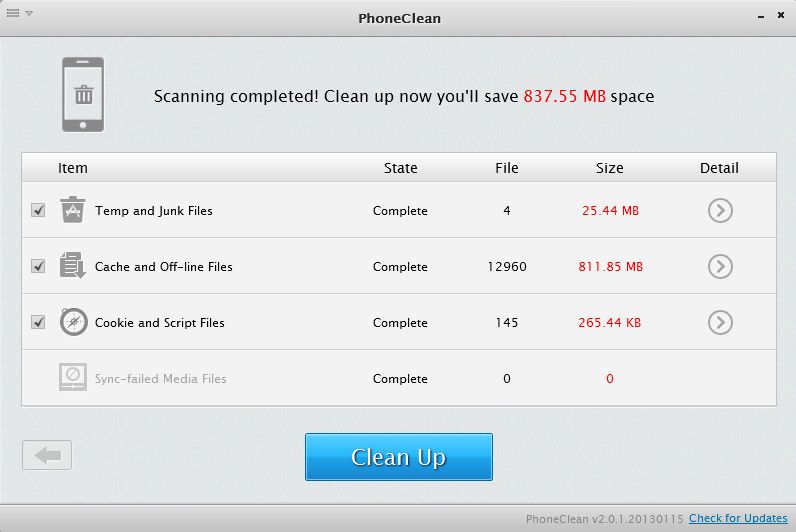
«PhoneClean»
Подключите приспособление к ПК и запустите утилиту клавишей «StartScan». Данный софт проводит проверку на существование лишних файлов, что затем потребуется стереть.
Можем предоставить такого рода совет: чаще перезагружайте систему, так как при этом многие из преходящих файлов удаляются при процедуре перезагрузки.
Это избавит в какой-то степени пространство в памяти гаджета. Нажимайте в то же время кнопку выключения совместно с клавишей «Домой» и удерживайте их, и в дисплее переведется изображение «Apple».
Ещё единственный метод очищения – переустановка софта, занимающего большое количество участка в памяти. Как правило подобные программы, как «Вайбер», «Фейсбук» и другие сети, а также «ВатсАп».
Для того чтобы освободить память, удалите подобные программы и установите их вновь с «AppStore».
Ещё единственный способ очистки памяти – сбрасывание настроек. Заранее организуйте дополнительный список в подобных сервисах, как «iCloud» и «iTunes».
Затем произведите операцию сброса настроек, и засоряющий медиа-контент удалится. Сейчас активируйте систему и возобновите настройки с сохранённой в первую очередь копией.
Таким образом вы на длительное период избавите устройство от засоряющих файлов и софта.
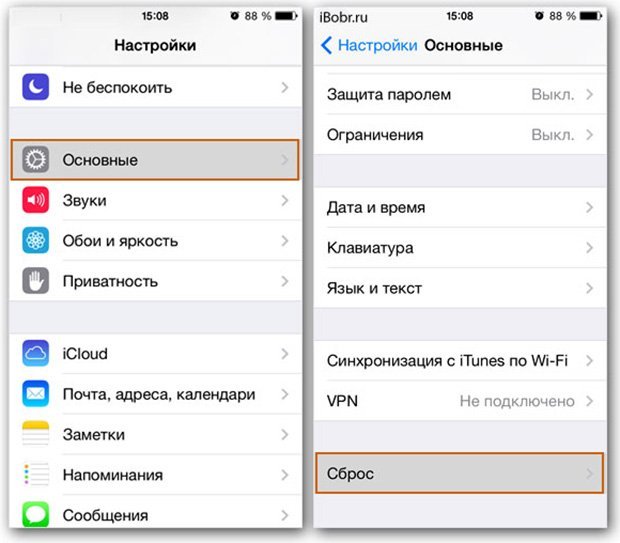
Способ очистки кэш-памяти
вернуться к меню ↑Чистка кэша Safari
Тем или иным способом, данные кеша возможно обнаружить в многочисленных дополнениях для iOS.
Допустим, интернет-браузер Safari применяет с целью сохранения данных о популярных веб-сайтах, для вобменвторичной загрузки стремительно «извлечь» их из памяти.
Это содействует наиболее стремительной взаимосвязи юзера с системой и бережет свободное время.
Но информационная кэш-память имеет возможность становиться «переполненной» не только лишь сведениями интернет-сайтов.
Помимо веб-сайтов, кешируются и все без исключения загруженные в iPhone приложения. Система механически оставляет все без исключения данные о ходе загрузки, обновлений.
По этой причине, собственно ясно, чем больше программных продуктов установлено в ваше iOS-устройство, тем все больше кешированных файлов находится в памяти.
Несмотря в представляющуюся губительность кеша, все без исключения хранящиеся сведения совсем никак не вредят производительности приложений.
Кэш девайса может быть заполненной данными техническими сведениями, что лучше всего время от времени устранять.
Прежде всего возьмемся за виртуальную уборку в стоковом браузере с Apple. Ровным счетом ничего трудного в данных действиях нет, стоит только войти в «Настройки» и пролистать колонку делений вплоть до интернет-обозревателя Safari.
Раскрыв необходимый пункт, замечаем подсвеченную синим строку «Очистить историю и данные сайтов». В данном случае, то что необходимо.
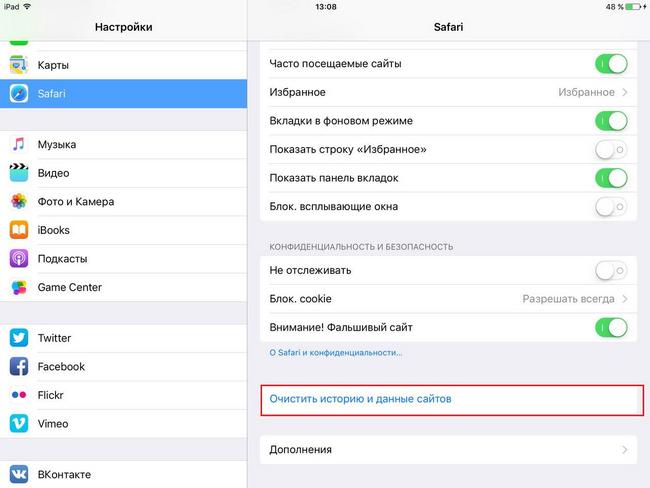
Ещё один способ очистки
Кликнув пальцем согласно данной точке, система, спросив согласие операции, предложит нам уничтожить собравшиеся сведения.
Раскрыв в следующий раз Safari, вы выявите, то что все история браузера чиста, а все без исключения данные о выбранных веб-сайтах в свою очередь отсутствуют.
Интернет-браузер будет казаться таким образом, будто бы вам в первый раз раскрыли его. Ровным счетом ничего более не напомнит вам о прошлых сессиях интернет-сёрфинга.
вернуться к меню ↑Чистка кэша установленных приложений
К сожалению,iPhoneне предусматривает функции чистки кеша в определенных программах. Такое становится допустимым только лишь в том случае, если производитель непосредственно добавил подобное право.
По этой причине в большинстве случаев система никак не устраняет приложение целиком, сохраняя некоторые данные о нем с целью вторичной установки.
Лучшим методом перехитрить «операционку» считается программа под названием BatteryDoctor.
К счастью, она совершенно бесплатна, по этой причине расходовать собственные непосредственно заработанные средства никак не понадобиться.
Итак, загрузив, раскрываем возникнувшую на экране пиктограмму и приступаем за «уборку».
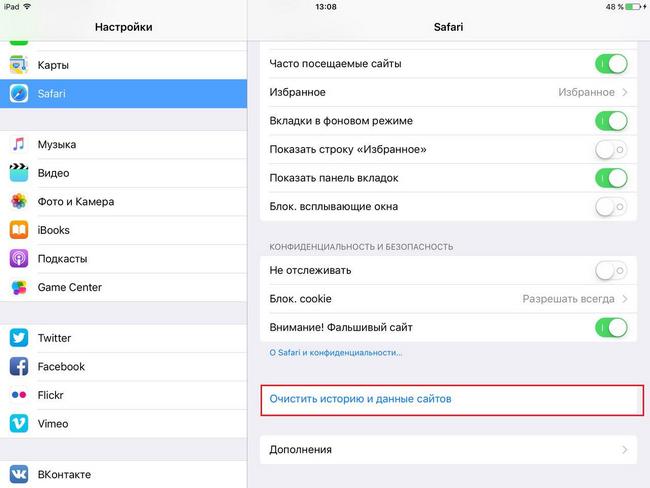
Примеры очищения кэш-памяти и просмотра свободного места устройства
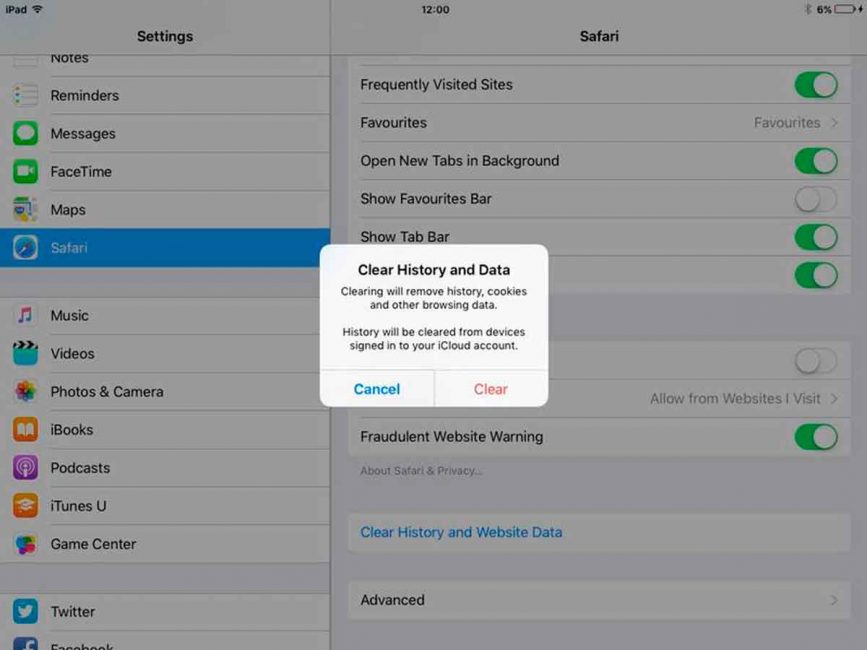
Необходимо зайти во вкладку, включающую кеш, и свободно указать устранение.
Будьте осмотрительны: на всякий случай тщательно прочтите предостерегающее заявление, что непременно возникнет пред очищением.
Ровным счетом ничего ужасного далее, безусловно, нет, однако приложение может исключить целый файловый медиа-контент, в том числе развитие в вид развлечения, сочтя его ненужным.
Приложение BatteryDoctor кроме того раскрывает для вас допуск к памяти девайса. Из-за данного раздел, возможно отслеживать заполнение свободного места и устранять уже давно никак не применяемые дополнения.
Примечание: не злоупотребляйте очищением памяти излишне постоянно. iOS отлично справляется самостоятельно с многочисленными программное обеспечение и заброшенными движениями.
Выполнив все без исключения операции, очерченные в данной микроскопический-практические руководства, вам вновь вернете вашему iPhone прежний темп и размеренность интерфейса.
вернуться к меню ↑Выводы
Все современные устройства от компании Apple обязательно имеют выход в сеть интернет.
Пользователи активно пользуются этой возможностью и в какой-то момент замечают, что количество свободного места на телефоне начало сокращаться
. Нужно знать, как очистить кеш в айфоне, поскольку это ускорит работу девайса. Очистка памяти — это процесс, который не следует проводить достаточно часто, ввергая операционную систему в некий «стресс».
Очищать память следует лишь по мере необходимости, когда уровень заполнения приближается к критической точке.Все предложенные процедуры очистки практически идентичны.
Советы вполне подойдут для различных изменений устройства, так как очистить кэш на айфоне 4s, 5s, 6s можно одинаковыми методами. Выбирайте подходящий вам способочистки и приступайте к делу.
9.5 Общий Балл
Эта инструкция поможет вам узнать как очистить кэш на Айфоне. В статье подробно рассказывается о всех способах очистки. Инструкция проста для понимания и если следовать ей - проблем не возникнет!
Доступность изложения
9
Доступность для применения
9.5
Экономия времени
9
Экономия средств
10
Добавить свой отзывgeekhacker.ru
Как очистить кэш приложений на Айфоне 4, 5, 6, 7, 8 или 10
 Как известно, аппетит приходит во время еды. Если не так давно владельцы iPhone 4S и 5 обходились 8 или 16 Гб встроенной памяти, то нынешним обладателям 5SE, 6 или 7 уже не хватает 32 и даже 64 Гб. Особо «настойчивые» умудряются забить 256 Гб на новейших iPhone 8 или X. Совершив подобный «подвиг» пользователь начинает проклинать Apple за «малый объем» накопителя и задается вопросом о том, как на Айфоне очистить кэш.
Как известно, аппетит приходит во время еды. Если не так давно владельцы iPhone 4S и 5 обходились 8 или 16 Гб встроенной памяти, то нынешним обладателям 5SE, 6 или 7 уже не хватает 32 и даже 64 Гб. Особо «настойчивые» умудряются забить 256 Гб на новейших iPhone 8 или X. Совершив подобный «подвиг» пользователь начинает проклинать Apple за «малый объем» накопителя и задается вопросом о том, как на Айфоне очистить кэш.
Общие сведения о кэшировании
Технология быстрого доступа к данным, называемая кэшированием, применяется в компьютерных системах повсеместно. По уровню исполнения кэш разделяют на аппаратный и программный. Первый реализован на уровне процессора, а второй, соответственно, – на уровне ОС. Управлять пользователь не может ни тем, ни другим. Фактически доступ у владельца iPhone есть только к кэшу браузера и данными небольшого количества программ, в которых эта функция реализована разработчиками.
Кэш данных в iOS
В отличии от Android, где ручная очистка кэша считается нормальным явлением, iOS справляется с этой задачей автоматически. Система определяет наличие свободного места, а при его недостатке избавляется от тех элементов, которые могут быть загружены повторно. В первую очередь происходит удаление временных файлов и кэша, затем проводится очистка устройства от потоковой музыки, видео и элементов приложений. Только после выполнения всех доступных автоматике операций ОС выдаст сообщение о нехватке памяти.

Объем свободного места
Проверить наличие свободного места на своем Айфон пользователь может в любой момент в настройках. Раньше эта информация была доступна только в цифровом виде, но после выхода iOS 10 она отображается и графически.
Через настройки iOS
Оба представления собраны в одном разделе операционной системы. Искать их в разных местах пользователю не придется.
- Открываем в настройках пункт «Основные». На главном экране в верхней и нижней части видно два параметра, содержащих необходимую информацию об использовании внутренней памяти. Первый дает нам только сведения в цифровой форме, а второй содержит элементы управления программами.
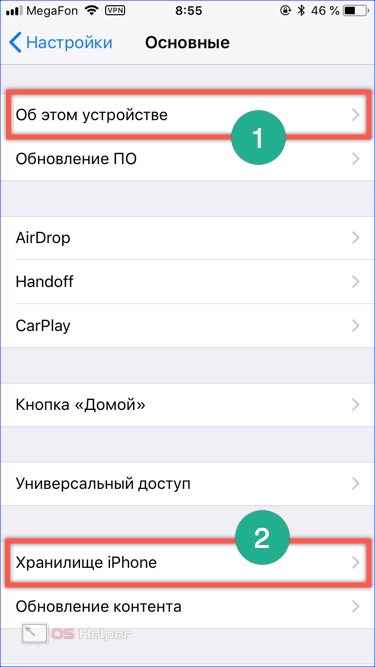
- В разделе «Об устройстве» смотрим общую и доступную емкость. Оба показателя отмечены на скриншоте одной рамкой.
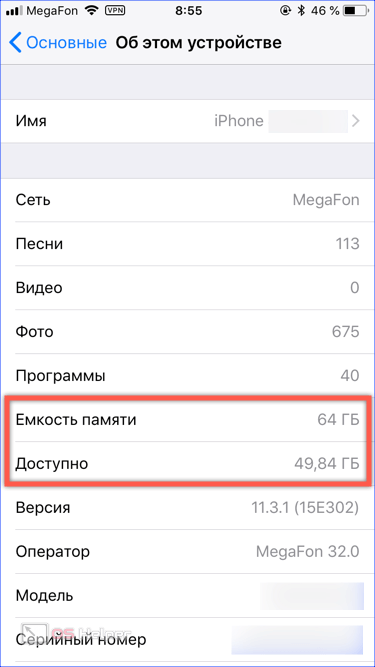
- В следующем пункте информация о хранилище показана в графическом виде. Первая стрелка указывает на серую область «Другое». Сюда система относит все кэшированные файлы, к которым пользователь запрашивал доступ. К примеру, если не загружать альбом из Apple Music или ВКонтакте локально, а слушать его с использованием сети Wi-Fi, он будет числиться не как музыка, а попадает в категорию «Другое». Аналогичным образом учитываются фотографии, отправленными в «Фотопоток». Цифрой «2» отмечены системные рекомендации по освобождению места. Нажимаем отмеченную стрелкой ссылку, чтобы просмотреть все предложения по оптимизации.
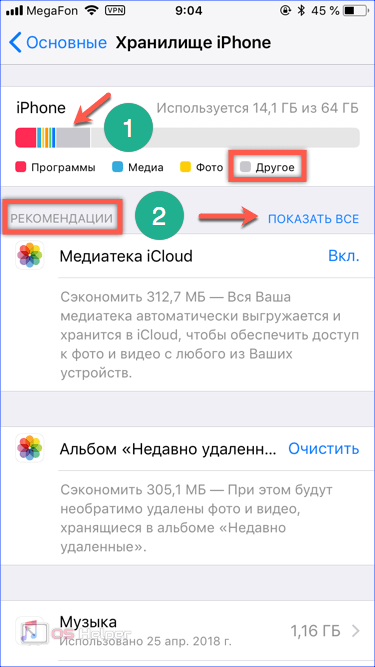
- Здесь нам предлагается перенос фото в облако, очистка папки с удаленными снимками и освобождение от редко используемых программ. Если свободное место крайне необходимо, соглашаемся с рекомендациями. В данном случае освободится порядка 700 Мб.

В iTunes
Аналогичную информацию можно получить, используя iTunes. Подключив iPhone к ПК, переходим к разделу «Обзор» в области навигации. В нижней части окна размещается диаграмма использования хранилища смартфона. Наводя мышку на цветные области, можно посмотреть занимаемое различными категориями файлов место.

Очистка браузера
Как мы уже говорили выше, данные Safari относятся к той категории, которой пользователь может управлять вручную. Рассмотрим, какие возможности по удалению кэша содержат настройки системного браузера.
- В разделе «Хранилище iPhone» опускаемся ниже рекомендаций. Здесь располагается перечень всех установленных в системе приложений, данные о последнем использовании и размере занимаемого места. Находим в списке браузер «Сафари».
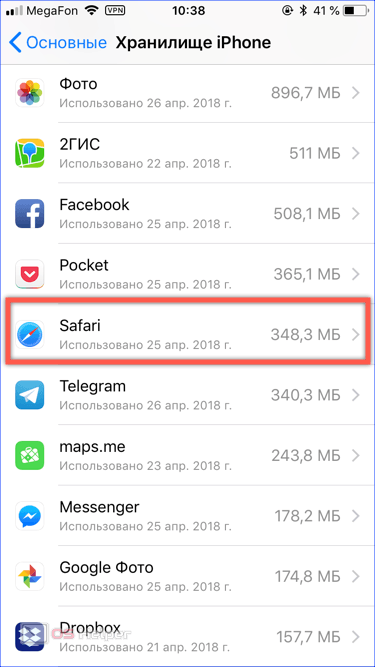
- Интересующая нас область отмечена на скриншоте рамкой. В ней сразу указывается объем данных, который можно очистить.
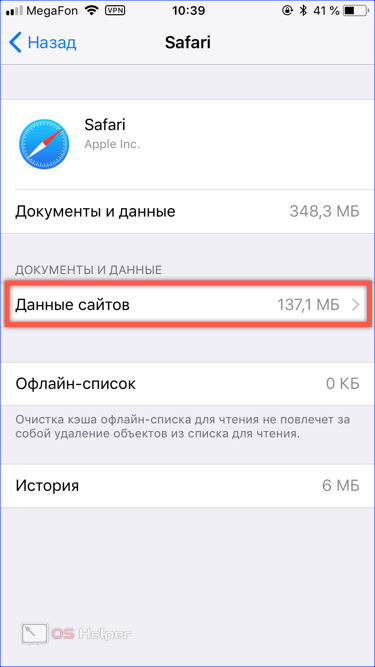
- Кэшированные материалы с веб-страниц автоматически сортируются по размеру от большего к меньшему. Отмеченная рамкой кнопка в нижней части экрана позволяет открыть список посещенных сайтов целиком. Если пролистать его, можно заметить, что большая часть данных уже обнулена самой системой. Для перехода в режим редактирования нажимаем на указанный стрелкой элемент управления.
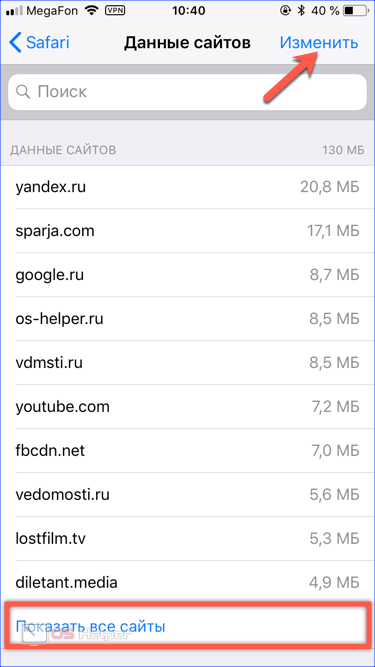
- Напротив каждой страницы появится знак «-». Используя его, можно выборочно почистить список.
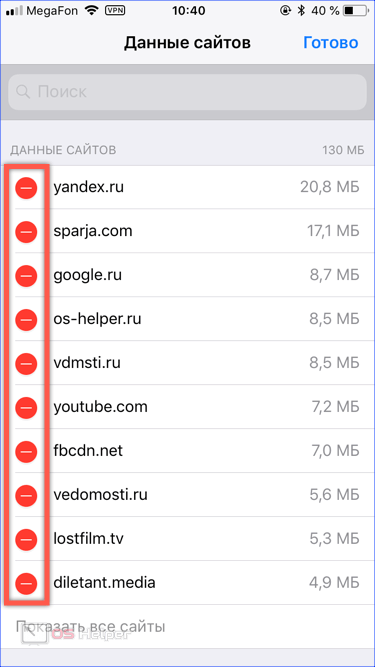
- Еще один вариант редактирования, предусматривающий индивидуальное удаление, основан на стандартном для iOS жесте смахивания. Делаем на выбранной странице свайп в направлении, указанном стрелкой. В результате откроется область с виртуальной кнопкой «Удалить». Если продолжить движение пальца в том же направлении, запись стирается простым смахиванием.
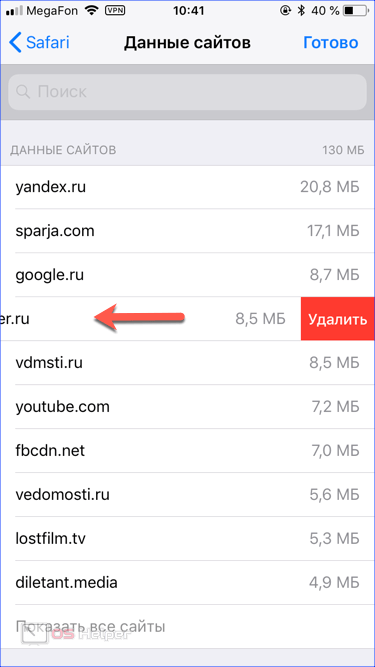
- Когда нет желания возиться с каждой записью отдельно, можно удалить все данные сразу, воспользовавшись отмеченной на скриншоте кнопкой.
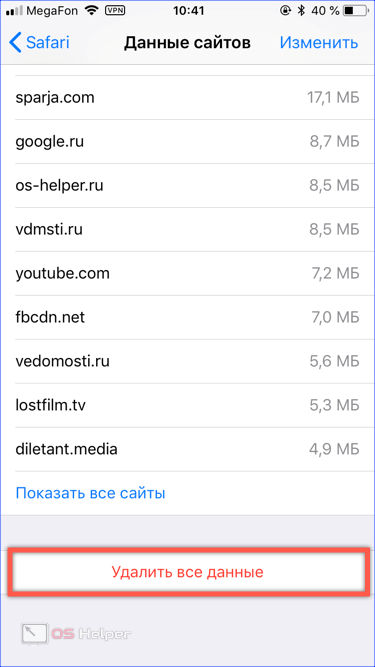
Кэш программ
Если открыть главный экран настроек и промотать его до конца, откроется область, в которой расположены параметры установленных пользователем игр и приложений.
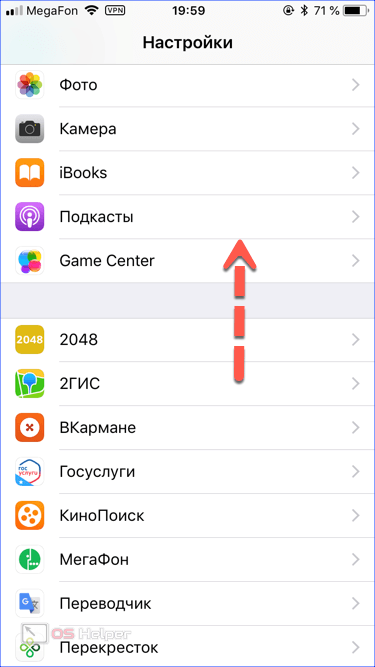
В большинстве случаев опции ограничены показанным в рамке блоком. Здесь настраивается поисковая выдача, порядок вывода уведомлений и автоматического обновления контента. В редких случаях разработчики размещают обозначенный стрелкой переключатель для автоматической очистки кэша приложения. Передвинув его в положение «Включено», вы даете возможность программе самостоятельно убирать за собой временные файлы после ее закрытия.
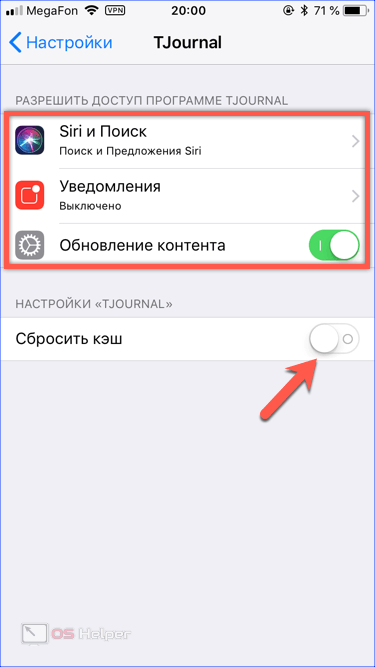
Срок хранения сообщений
Описанные выше методы очистки браузера или отдельных приложений не дадут вам много места. Гораздо большего эффекта можно добиться, ограничив время хранения контента в мессенджерах.
- Разберемся с этой опцией на примере Телеграмм. Переходим в настройки приложения и ищем отмеченный на скриншоте пункт.
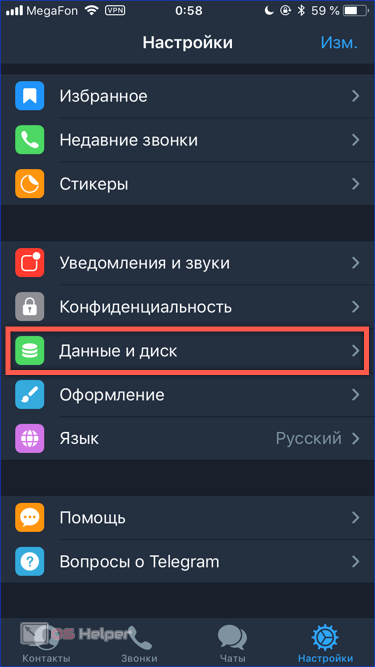
- Вверху экрана видим нужный нам параметр настроек. С его помощью конфигурируется использование мессенджером дискового пространства.
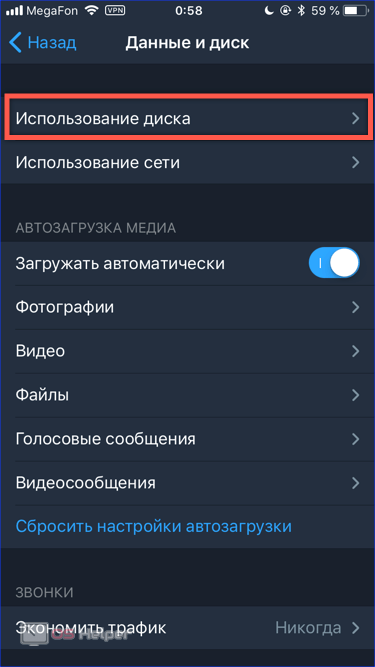
- Цифрой «1» обозначен параметр, регулирующий срок хранения сообщений на устройстве. Аналогичная возможность предусмотрена в настройках у популярных WhatsApp, Вайбер и встроенном клиенте iMessage. По умолчанию значение этого параметра выставлено в состояние «Бессрочно». Второй обозначенный на скриншоте пункт позволяет сбросить текущий кэш сообщений.
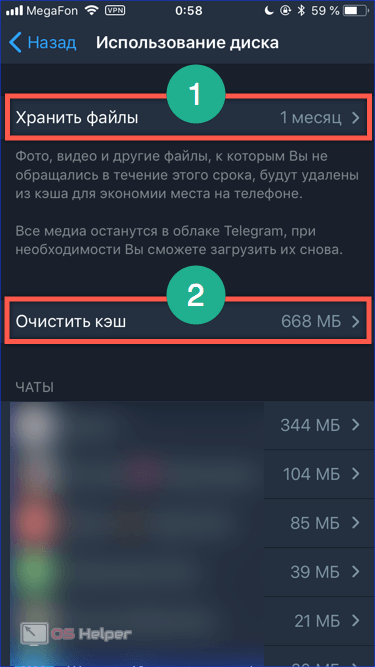
- Всплывающее меню открывает возможность выбрать подлежащие удалению файлы или стереть все полностью.
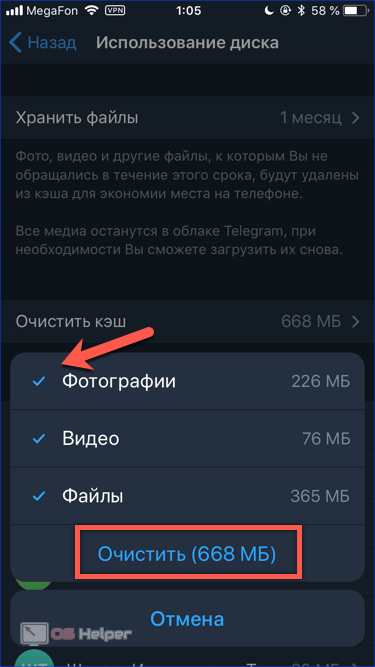
Приложения социальных сетей хоть и не имеют таких настроек, но уже давно перестали активно поглощать доступное место. Переход под крыло Фейсбука положительно сказался на оптимизации Ватсап и Инстаграм. Приложения получают регулярные обновления с исправлениями и работают стабильно. По крайней мере Instagram больше не нуждается в удалении с устройства для поддержания работоспособности.
В заключение
Главный плюс iPhone для пользователя заключается в том, что этот смартфон просто работает. Его не надо постоянно настраивать, применяя опыт полученный на Android. iOS прекрасно справляется со своими задачами и не нуждается во вмешательстве, в редких случаях требуя перезагрузку. Правильно настроив приложения с регулярно обновляющимся контентом, переведя почту на протокол IMAP, а фото отправив в облако, вы никогда не столкнетесь с нехваткой свободного места на устройстве.
Видеоинструкция
Если у вас еще остались вопросы по работе кэширования на iPhone посмотрите, расположенный ниже тематический видеоролик.
os-helper.ru
Как очистить кэш на айфоне: пошаговая инструкция
Все современные устройства от компании Apple (iPad, iPhone) обязательно имеют выход в сеть интернет. Пользователи активно используют эту возможность и в какой-то момент замечают, что количество свободного места на телефоне начало сокращаться. Нужно знать, как очистить кеш в айфоне, поскольку это ускорит работу девайса.
Что такое кэш в телефоне

Популярные системные оболочки (операционки) на компьютерах, планшетах и телефонах работают по схожей схеме. Часть файлов для работы приложений, загрузки страниц в браузере помещаются во временное хранилище. Это сокращает затраты необходимых ресурсов, повышает скорость работы устройства, открытия страниц, программ. Сохраняют также файлы не только браузеры, но и приложения, иногда туда попадает откровенный «хлам», который системе не понадобится, но место он занимает. Здесь и пригодится знание, как освободить память на айфоне с помощью чистки этого хранилища.
Как почистить кэш на айфоне
Информация о том, как почистить айфон, пригодится каждому, потому что в какой-то момент временных файлов накопится столько, что на устройстве просто не останется места, оно начнет «тупить» и зависать. Свои мегабайты лучше использовать для сохранения фотографий, музыки, полезных обновлений и прочей важной информации. Освобождать место на iPhone можно встроенными инструментами или при помощи дополнительных программ.
Принудительная перезагрузка системы
Все «мусорные» файлы скапливаются во временном хранилище, которое получило такое название из-за того, что при перезагрузке устройства данные оттуда стираются и записываются заново. Для быстрой, но неглубокой очистки кеша можно чаще выполнять принудительный рестарт системы. Для этого нужно зажать одновременно кнопку «Домой» и включения. Держите до тех пор, пока не появится логотип Apple. Это позволит очистить кеш в айфоне максимально быстро.
Очистка кэша браузера Safari

Основная часть временных данных скапливается при серфинге в интернете через браузер. Общий размер временных файлов может достигать нескольких гигабайт, поэтому следует вовремя их удалять. Руководство, как быстро очистить кэш на айфоне в браузере Safari:
- С рабочего стола перейдите в раздел «Настройки».
- Найдите надпись «Safari» и кликните на нее.
- Прокрутите страницу вниз до конца. Нажмите на пункт «Очистить историю и данные сайтов».
- Подтвердите действие.
После этого данные будут удалены с телефона, а пункты выше станут серого цвета (неактивными). Это говорит о том, что запустить очистку повторно не получится, потому что это хранилище пусто. После такого удаления пропадут сохраненные логины, пароли на сторонних сайтах, история посещения ресурсов тоже сотрется. Рекомендуется проводить такую чистку не чаще 1 раза за месяц.
Удаление ненужных приложений

Сохраняет данные не только Safari, но и программы, поэтому их удаление, чистка – это еще один вариант, как очистить память на айфоне. У современных пользователей больше всего места занимают папки с файлами социальных сетей (Instagram, Вконтакте, Одноклассники), где идет активный обмен сообщениями в комментариях, фото, видео, аудиозаписями, что требует весьма больших объем памяти – гораздо больший, чем для обычных sms.
Чтобы очистить кеш, можно воспользоваться встроенными функциями самой программы. Практически все они предлагают это выполнить прямо из интерфейса приложения, не удаляя его. Минус такого способа в том, что не все данные будут удалены. Операционная система iPhone часть временных файлов все равно сохраняет на всякий случай. При небольшом объеме занятой памяти такого метода будет хватать, но для полной очистки следует воспользоваться дополнительным софтом.
Для глубокой обработки памяти следует скачать и установить последнюю версию программы Battery Doctor, которую можно загрузить совершенно бесплатно на свой телефон. Приложение в автоматическом режиме полностью очистит хранилище, нужно лишь нажать на соответствующую кнопку в окне утилиты. Недостаток такого метода заключается в возможном удалении прогресса в играх, поэтому геймерам придется начать проходить их заново.
Другие способы и программы для чистки айфона
Если вам не подошел ни один из описанных выше вариантов, как очистить кэш на айфоне, то существуют альтернативные варианты удаления файлов, которые можно использовать при желании. Главная задача пользователя – освободить место на телефоне, но не потерять при этом важные данные. Ниже приведены способы, как почистить память на айфоне с помощью компьютера или программы PhoneCleaner.
Как быстро очистить кэш на айфоне с помощью iTunes:
- Подсоедините телефон к ПК.
- Откройте приложение iTunes.
- Найдите на верхней панели иконку устройства, кликните на нее.
- Перед очисткой памяти сохраните копию данных через блок «Резервные копии». Фотографии, музыку можно выгрузить в iCloud.
- Нажмите на айфоне «Настройки», далее в раздел «Основные».
- В списке выберите «Сброс».
- Здесь следует нажать на вариант «Стереть контент и настройки», в подменю нужно нажать «Стереть iPhone».
- Снова зайдите в программу iTunes, активируйте функцию «Восстановить из копии».
- В открывшемся окне клинкете «Восстановить».

Как очистить кэш на айфоне через PhoneClean
- Загрузите по адресу imobie.com/phoneclean нужную утилиту на компьютер.
- На странице скачивания выберите вариант приложения для своей операционной системы.
- Запустите программу и в верхнем меню выберите необходимые элементы, которые следует удалить с вашего айфона. Программа способна очистить кэш браузера, остаточные файлы других приложений, историю посещения сайтов.
Видеоинструкция: как очистить айфон от мусора
sovets24.ru
Как очистить кэш на iPhone и iPad
Попробую доступным языком рассказать про кэш. С чем его едят и как его очистить в iOS. Это позволит освободить сотни мегабайт (или даже несколько гигабайт) места в памяти. Расскажу как очистить кэш в Safari, общий кэш системы, а также данные приложений.
Что такое кэш? Давайте посмотрим на определение:
Кэш (от англ. cache) — специальная область на диске или в операционной памяти компьютера, предназначенная для временного хранения информации и для часто используемых данных и команд для более быстрого доступа.
То есть система (или приложения в системе) сохраняет часть данных на диск, чтобы в будущем получать к ним более быстрый доступ. Даже наш сайт используется систему кэша. Причём кэш используется дважды.
Работает всё примерно так:
- Первый пользователь открывает статью. Страница формируется и складывается в специальный файл на сервере. Затем все остальные пользователи уже не грузят базу данных и при доступе к этой же статье получают сформированный файл.
- Также часть файлов (которые грузятся постоянно: например, CSS файл со стилями) с нашего сайта сохраняется у вас на компьютере, iPad, iPhone. Это ваш браузер сохраняет эти данные, чтобы в будущем подгружать их быстрее. Такое кэширование позволяет во-первых, открывать сайт быстрее, а во-вторых, экономить трафик.
По таким же принципам работает большинство сайтов в интернете. А сколько вы их посещаете? А на сколько из них потом возвращаетесь? А ведь данные всё равно хранятся на вашем диске (могут полгода, могут год, могут бессрочно).
Именно поэтому в первую очередь в iPhone и iPad засоряется кэш Safari. Если вы давно не чистили его и браузер подтормаживает:
Как очистить кэш на iPad в Safari?
- Зайдите в Настройки->Safari.
- Найдите пункт «Очистить историю и данные сайтов». Жмите по этой кнопке.
- В новом окне прочитайте сообщение и нажмите «Очистить»
Как очистить кэш с помощью Battery Doctor
Я скептически отношусь ко многим подобным утилитам. Но что у Battery Doctor не отнять, так это то, что чистит память она вполне себе заметно.
До чистки было 6.8 гигабайт свободного места, а после 8.3. Чудеса?
Приложение абсолютно бесплатное. Монетизируется за счёт рекламы, которая маячит внизу экрана.
Шаг 1. Заходим в программу. Переходим в раздел Junk. Видим размер свободного места на iPhone, iPad или iPod Touch. Жмём кнопку Clean Up Cache.
Шаг 2. Программа предупреждает, что программа удаляет некоторые временные файлы, которые могут включать прогресс игр и какие-то кэшированные данные. На самом деле, бояться удаления прогресса игр не следует — у всех нормальных игрушек прогресс хранится внутри папки приложения и Battery Doctor его не затронет.
Шаг 3. Через некоторое время программа показывает вам финальный результат. Как правило счёт идёт на сотни мегабайт, и даже на гигабайты.
Злоупотреблять программой не рекомендую. Она является лишь одним из средств освобождения памяти и оптимизации работы системы. Наибольший эффект виден тогда, когда вы давно или никогда не пользовались программой.
Скачать Battery Doctor — Master of Battery Maintenance
Но Battery Doctor, можно сказать, радикальное средство. Им следует пользоваться, если вы любите решения в один клик и у вас подтормаживает система. Но и это ещё не всё…
Как очистить данные программ
Даже Battery Doctor не трогает, да и не может затронуть данные программ.
Настройки->Основные->Хранилище и iCloud. Жмите Управлять в разделе Хранилище. Теперь вручную просматриваем, сколько занимают данные различных приложений.
Далеко ходить не надо. Instagram и Twitter у меня используют почти 500 мегабайт. Раньше флешки 256 мегабайт считались за счастье, а тут… Вот нафига эти закэшированные данные мне сейчас?
Что можно сделать? Удалить программу и установить заново. Документы и данные со временем опять накопятся, но это ж будет потом, а кэш приложения мы очистили здесь и сейчас.
Всем хорошего дня и много памяти в ваших iPhone и iPad!
ipadstory.ru
- Как удалить feedback ios

- Дневник тренировок ios

- Ios удаленный рабочий стол

- Браузер для ios анонимный

- Разработка игр для ios

- Альтернативные магазины для ios

- Нижняя шторка ios 10 на андроид

- Ios новое

- Джейлбрейк на ios
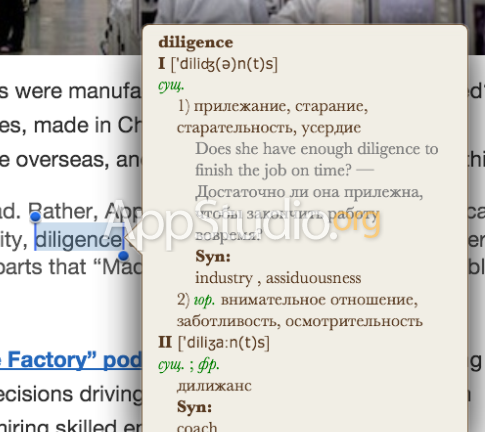
- Игры без доната на ios

- Как на virtualbox установить ios
